笔记本内存信息查询指南:快速定位常见问题解答
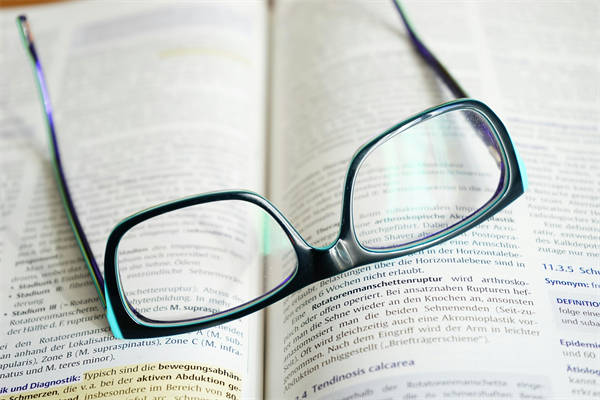
在笔记本内存的使用过程中,用户可能会遇到各种问题。为了帮助您快速找到解决方案,以下是一些关于笔记本内存常见问题的解答,旨在为您提供清晰、实用的信息。
问题一:如何检查笔记本内存容量?
要检查笔记本内存容量,您可以采取以下几种方法:
- 通过系统信息:在Windows系统中,按下“Windows + R”键打开运行对话框,输入“msinfo32”并回车,在系统信息窗口中找到“系统摘要”部分,即可查看内存容量。
- 查看设备管理器:在Windows系统中,按下“Windows + X”键打开快捷菜单,选择“设备管理器”,在“内存”类别下查看内存条信息。
- 使用第三方软件:如CPU-Z、HWiNFO等系统信息工具,可以提供详细的硬件信息,包括内存容量。
问题二:笔记本内存升级需要注意什么?
升级笔记本内存时,需要注意以下几点:
- 兼容性:确保新内存条与笔记本的内存插槽和主板兼容。
- 容量与速度:选择与现有内存容量和速度相匹配或更高规格的内存条。
- 散热:考虑笔记本的散热能力,避免因内存升级导致散热问题。
- 操作安全:在升级内存时,确保笔记本电源关闭,并拔掉电源线,以防止触电风险。
问题三:笔记本内存不足时,如何释放内存?
当笔记本内存不足时,您可以采取以下措施来释放内存:
- 关闭不必要的后台程序:通过任务管理器关闭占用内存较多的应用程序。
- 清理磁盘空间:删除不必要的文件,释放磁盘空间,以提高系统运行效率。
- 调整虚拟内存:在系统属性中调整虚拟内存大小,以优化内存使用。
- 升级内存:如果内存容量不足,考虑升级内存条以增加可用内存。


.png)
.png)
.png)